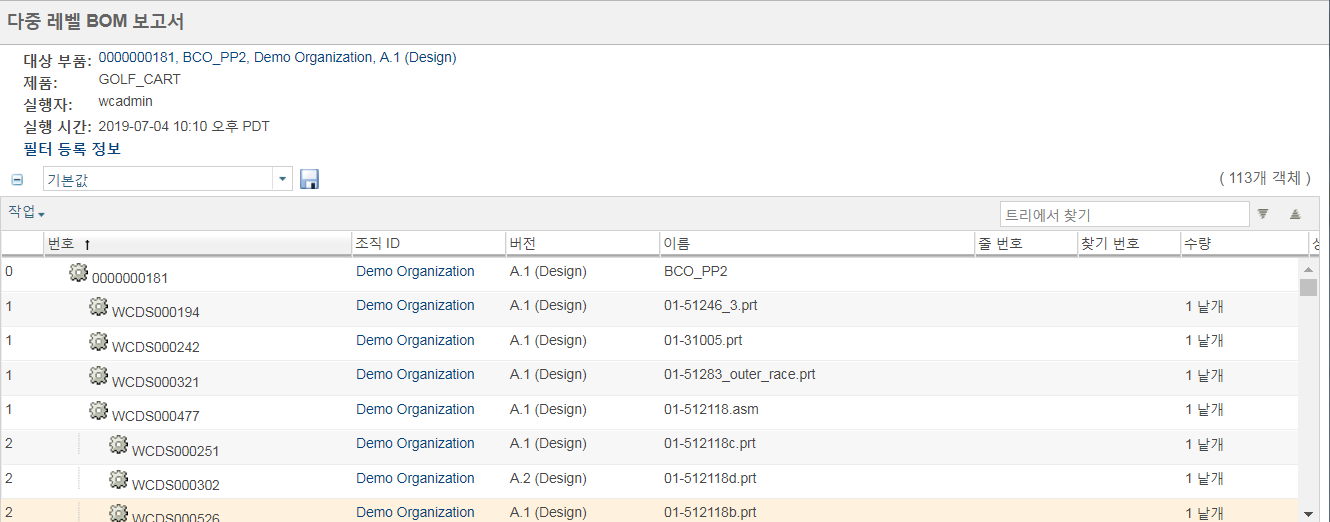파생된 참조를 구조 하위로 표시
wgmclient.ini 파일에서 다음 기본 설정을 지정할 수 있습니다.
show.derived.reference.as.structured.child: 파생된 CAD 문서를 WTPart 구조에서 파생하는 CAD 문서의 구조 하위로 표시할지 여부를 제어합니다.
• Yes - 파생된 CAD 문서가 참조 하위로 추가될 뿐만 아니라 파생하는 CAD 문서의 구조 하위로도 추가됩니다.
• No(기본값) - 파생된 CAD 문서가 파생하는 CAD 문서의 구조 하위로 추가되지 않습니다. 참조 관계만 유지됩니다.
|
|
• 이 기본 설정은 Autodesk Inventor에만 적용 가능합니다.
• 파생된 참조는 CAD 어셈블리에 삽입될 때만 구조 하위로 표시됩니다. 자세한 내용은 예: 어셈블리에 삽입된 파생된 부품에 대한 구조를 참조하십시오.
|
예: 다른 부품에 삽입된 파생된 부품에 대한 구조
다음 예에서
• SOURCE.ipt는 파생된 Autodesk Inventor 부품입니다.
• TARGET.ipt는 SOURCE.ipt 소스 부품에서 파생하는 Autodesk Inventor 부품입니다(Autodesk Inventor의 Manage 탭에서 > 클릭).
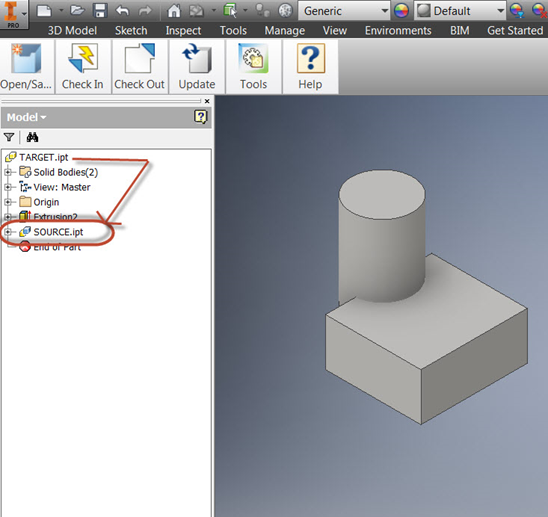
자동 연결 옵션으로 TARGET.ipt를 Windchill Workgroup Manager에 체크 인한 후(체크 인 참조) 파생된 부품과 파생하는 부품 간의 관계(참조)가 Windchill Workgroup Manager에 표시됩니다.
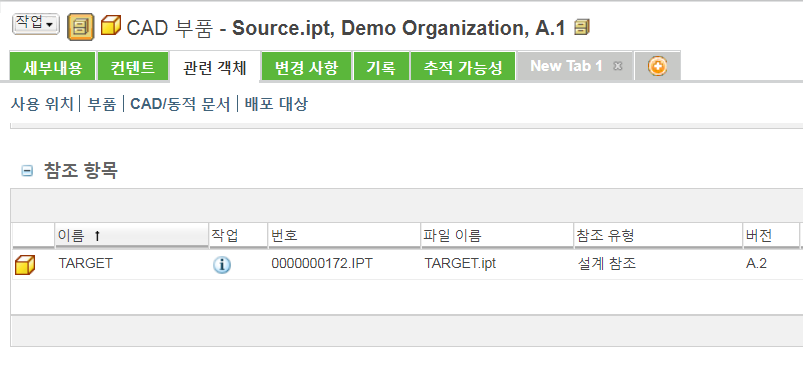
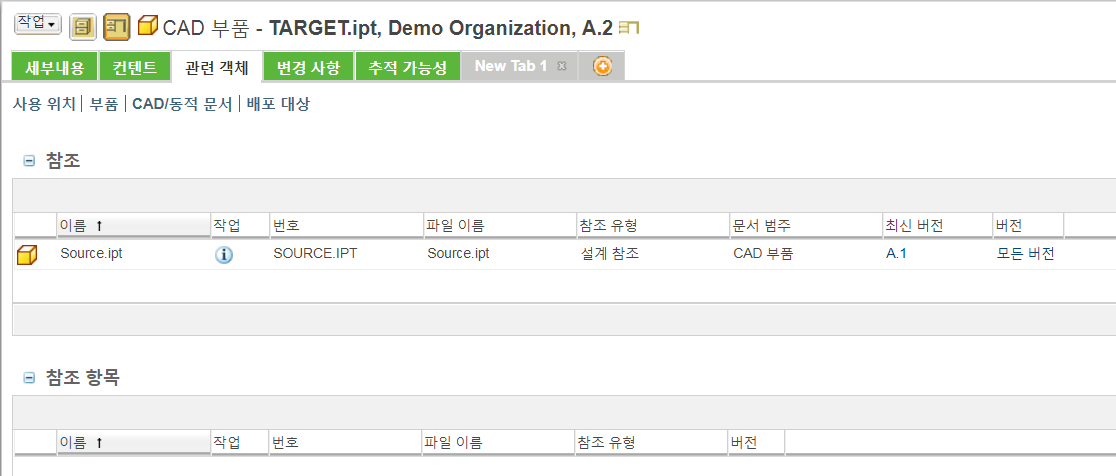
Windchill Workgroup Manager에서
1. 체크 아웃과 같은 컬렉션 사용자 인터페이스 작업을 수행합니다. 고급 탭의 컬렉션 규칙 열에서 TARGET.ipt가 종속으로 나열됩니다. 컬렉션 사용자 인터페이스에 대한 자세한 내용은 Autodesk Inventor로 컬렉션 구성을 참조하십시오.
2. 관련 객체 탭에서  을 클릭합니다. 구조 탭에 WTPart 구조가 표시됩니다.
을 클릭합니다. 구조 탭에 WTPart 구조가 표시됩니다.
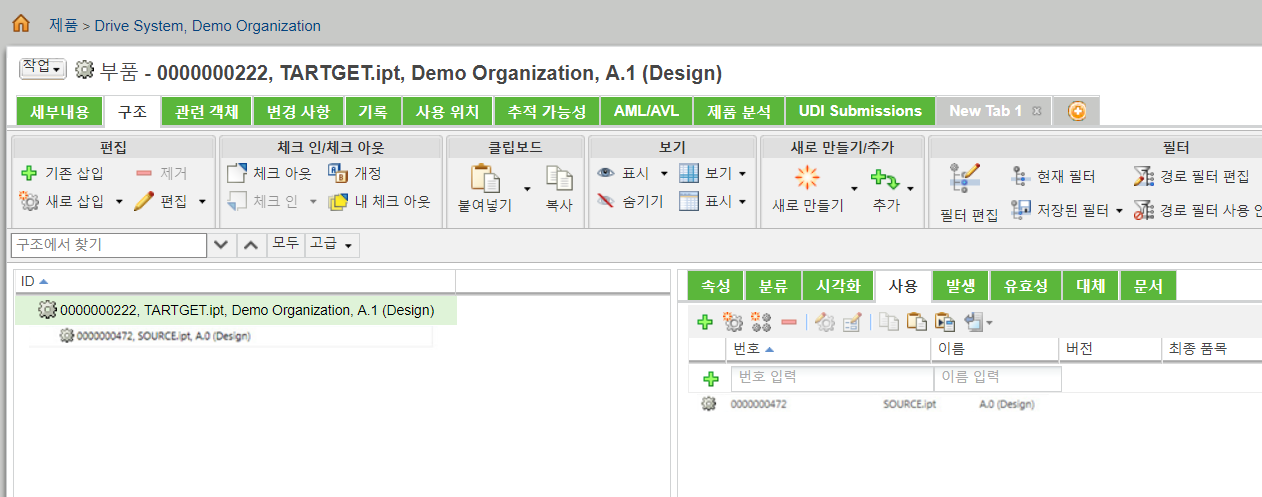
예: 어셈블리에 삽입된 파생된 부품에 대한 구조
1. Autodesk Inventor 세션에서 파생하는 부품 TARGET.ipt는 어셈블리 TOP_ASSEMBLY.iam에 삽입되고 자동 연결 옵션으로 어셈블리가 체크 인됩니다(체크 인 참조).
TOP_ASSEMBLY.iam의 구조는 아래와 같이 표시됩니다.
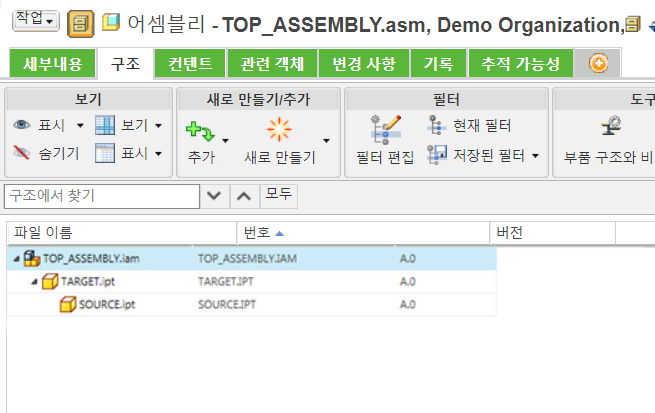
2. TOP_ASSEMBLY.iam과 연관된 WTPart의 구조는 아래와 같이 표시됩니다.
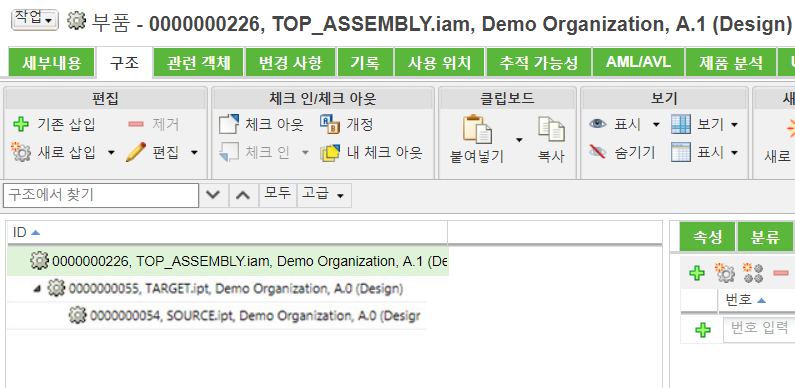
이러한 WTPart 구조는 Windchill 또는 ERP(Enterprise Resource Planning) 소프트웨어에서 BOM을 생성하는 데 사용될 수 있습니다.
다음 이미지는 Windchill BOM 구조를 표시합니다.